如何用淘宝超级店长打印快递单?一起来看下快递单打印操作步骤。
在使用【发货管理】过程中,如果需针对店铺订单进行单个或者批量打印快递单,可进行如下操作。
1、打开【发货管理】功能,登陆首页后,点击左侧进入到打印快递单页面。
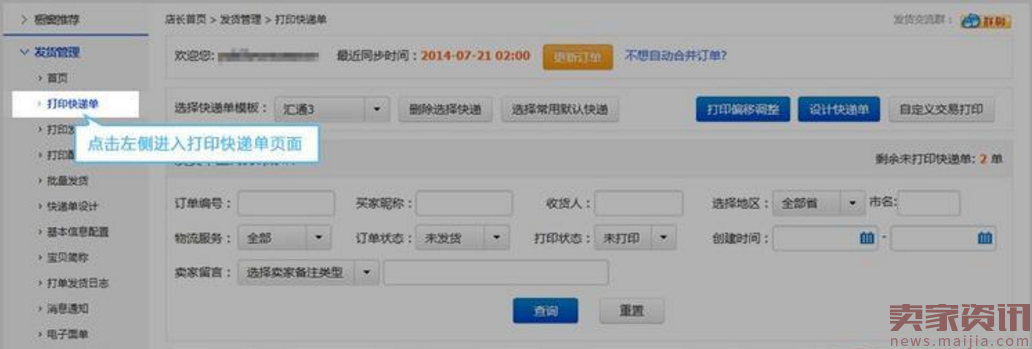
2、在设置前首先要点击“更新订单”按钮传入订单数据。

3、选择快递单模板,选择好常用快递。
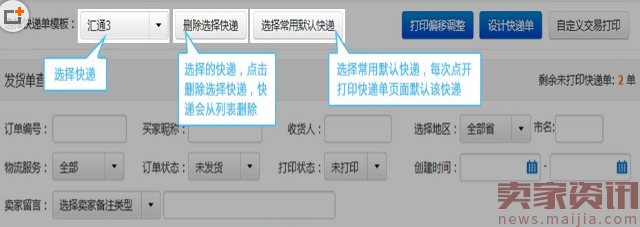
4、打印偏移调整,调整打印的位置

5、进入快递单设计页面对快递单进行设计(具体请参考快递单设计)。
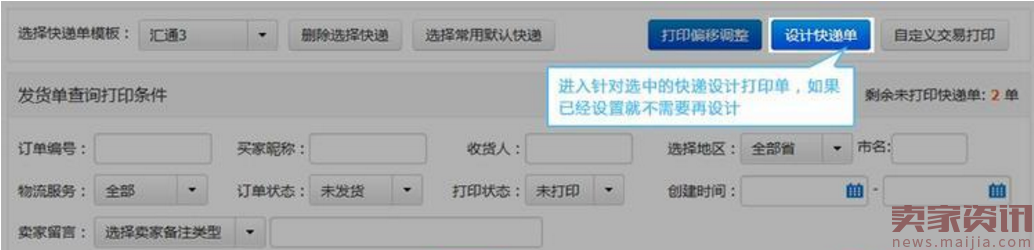
6、筛选发货单查询打印条件,可查询买家快递单情况。
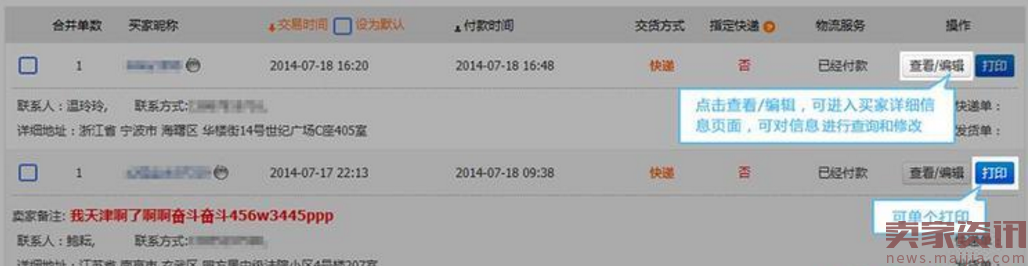
7、进入买家详细信息页面后,可以针对信息做查询和修改,如有修改,完成后点击保存即可。
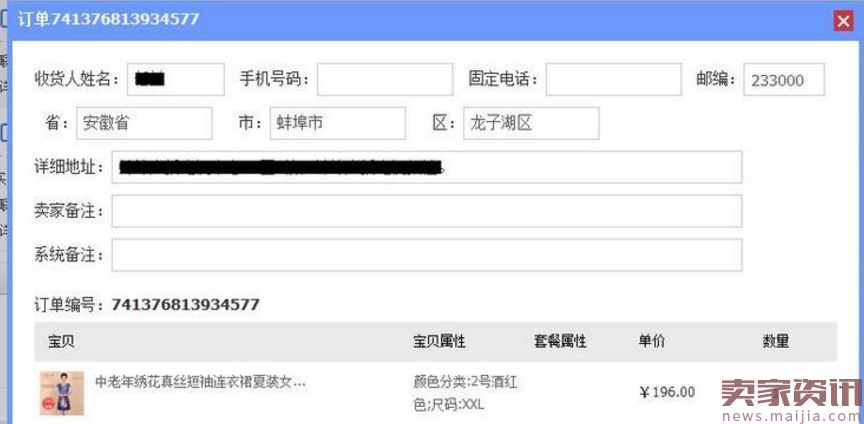
8、最后回到批量快递单打印页面,可以进行偏移调整。或者直接打印或统一打印。打印以后可设为已打印标记。

9、如果店铺需要自定义设置打印页面,可点击自定义交易打印进入的页面,筛选打印条件进行批量打印操作。

10、进入自定义交易打印页面后,筛选打印条件进行批量打印操作。
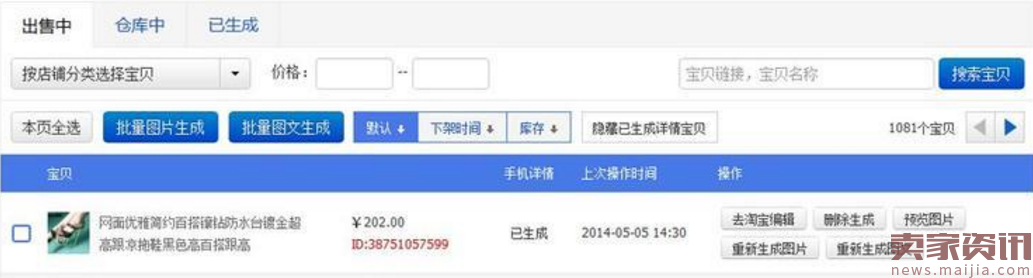
11、输入查询条件点击查询,用户列表会罗列在页面下,或者重置信息。

12、如果想添加打印快递单,可点击添加按钮,会有弹出框,在页面上添加信息,保存即可。
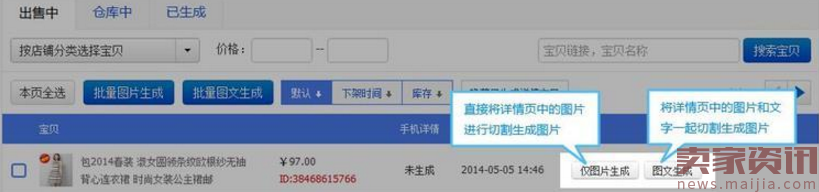
本文"如何使用超级店长打印快递单?"为卖家资讯编辑编创,转载请注明出处。